一篇干货满满的 NFS 文章
NFS
1. 安装
yum install nfs-utils -y
2. 配置
主要配置文件: /etc/exports
示例配置:
/nfsfile 192.168.10.*(rw,sync,root_squash)
-
/nfsfile表示 共享的目录,注意该目录的权限,如果我们设置好了其他的内容时,访问还是报错的话,我们可以试着将该目录的权限设置为 777。 -
192.168.10.* ,指定 IP 允许访问,我们可以设置我们需要访问的客户端 IP 或者网段,不限制的话设置为
*。 -
(rw,sync,root_squash)参数 作用 ro 只读 rw 读写 root_squash 当NFS客户端以root管理员访问时,映射为NFS服务器的匿名用户 no_root_squash 当NFS客户端以root管理员访问时,映射为NFS服务器的root管理员 all_squash 无论NFS客户端使用什么账户访问,均映射为NFS服务器的匿名用户 sync 同步,同时将数据写入到内存与硬盘中,保证不丢失数据 async 异步,优先将数据保存到内存,然后再写入硬盘;这样效率更高,但可能会丢失数据 anonuid 匿名用户ID anongid 匿名组ID 请注意,NFS客户端地址与权限之间没有空格。
NFS 指定端口
# 查看基础信息
[root@djx ~]# rpcinfo -p localhost
program vers proto port service
100000 4 tcp 111 portmapper
100000 3 tcp 111 portmapper
100000 2 tcp 111 portmapper
100000 4 udp 111 portmapper
100000 3 udp 111 portmapper
100000 2 udp 111 portmapper
100005 1 udp 20048 mountd
100005 1 tcp 20048 mountd
100005 2 udp 20048 mountd
100005 2 tcp 20048 mountd
100005 3 udp 20048 mountd
100005 3 tcp 20048 mountd
100003 3 tcp 2049 nfs
100003 4 tcp 2049 nfs
100227 3 tcp 2049 nfs_acl
100003 3 udp 2049 nfs
100003 4 udp 2049 nfs
100227 3 udp 2049 nfs_acl
100021 1 udp 36449 nlockmgr
100021 3 udp 36449 nlockmgr
100021 4 udp 36449 nlockmgr
100021 1 tcp 40638 nlockmgr
100021 3 tcp 40638 nlockmgr
100021 4 tcp 40638 nlockmgr
#指定 mountd 端口
[root@djx ~]# [root@mail test]# grep "PORT" /etc/sysconfig/nfs
LOCKD_TCPPORT=32803
LOCKD_UDPPORT=32769
MOUNTD_PORT=892
STATD_PORT=662
STATD_OUTGOING_PORT=2020
# 上面的这些配置,原本默认是注释的,我们需要将# 去除,开启配置。然后我们 还需要在防火墙开启端口111和2049的tcp/udp,开启 tcp 端口 2020、662、892、32803,开启 udp 端口 32769
[root@djx ~]# firewall-cmd --add-port={111/tcp,111/udp,2049/tcp,2049/udp,32769/udp,2020/tcp,662/tcp,892/tcp,32803/tcp} --permanent
[root@djx ~]# firewll-cmd --reload
[root@djx ~]# systemctl restart nfs-server
[root@djx ~]# rpcinfo -p
program vers proto port service
100000 4 tcp 111 portmapper
100000 3 tcp 111 portmapper
100000 2 tcp 111 portmapper
100000 4 udp 111 portmapper
100000 3 udp 111 portmapper
100000 2 udp 111 portmapper
100024 1 udp 49166 status
100024 1 tcp 58683 status
100005 1 udp 892 mountd
100005 1 tcp 892 mountd
100005 2 udp 892 mountd
100005 2 tcp 892 mountd
100005 3 udp 892 mountd
100005 3 tcp 892 mountd
100003 3 tcp 2049 nfs
100003 4 tcp 2049 nfs
100227 3 tcp 2049 nfs_acl
100003 3 udp 2049 nfs
100003 4 udp 2049 nfs
100227 3 udp 2049 nfs_acl
100021 1 udp 32769 nlockmgr
100021 3 udp 32769 nlockmgr
100021 4 udp 32769 nlockmgr
100021 1 tcp 32803 nlockmgr
100021 3 tcp 32803 nlockmgr
100021 4 tcp 32803 nlockmgr
我看到有些文章说还需要加配置
RQUOTAD_PORT,但是我没有加该配置,也是可以的,我看/etc/sysconfig/nfs文件里面也是没有这个配置的,所以没有加,也可能是版本不一样,我的环境是 CentOS Linux release 7.4.1708 , nfs 版本为: nfs-utils-1.3.0-0.61.el7.x86_64
3. 启动并添加到开机自启
由于在使用NFS服务进行文件共享之前,需要使用RPC(Remote Procedure Call,远程过程调用)服务将NFS服务器的IP地址和端口号等信息发送给客户端。因此,在启动NFS服务之前,还需要顺带重启并启用rpcbind服务程序,并将这两个服务一并加入开机启动项中。
[root@djx ~]# systemctl restart rpcbind
[root@djx ~]# systemctl enable rpcbind
[root@djx ~]# systemctl restart nfs-server
[root@djx ~]# systemctl enable nfs-server
4. NFS 客户端挂载
NFS客户端的配置步骤也十分简单。先使用showmount命令(以及必要的参数,见下表)查询NFS服务器的远程共享信息,其输出格式为“共享的目录名称 允许使用客户端地址”。
showmount命令中可用的参数以及作用
| 参数 | 作用 |
|---|---|
| -e | 显示NFS服务器的共享列表 |
| -a | 显示本机挂载的文件资源的情况NFS资源的情况 |
| -v | 显示版本号 |
[root@djx ~]# showmount -e 192.168.10.10
Export list for 192.168.10.10:
/nfsfile 192.168.10.*
然后在NFS客户端创建一个挂载目录。使用 mount 命令并结合-t参数,指定要挂载的文件系统的类型,并在命令后面写上服务器的IP地址、服务器上的共享目录以及要挂载到本地系统(即客户端)的目录。
[root@linuxprobe ~]# mkdir /nfsfile
[root@linuxprobe ~]# mount -t nfs 192.168.10.10:/nfsfile /nfsfile
挂载成功后就应该能够顺利地看到在执行前面的操作时写入的文件内容了。如果希望NFS文件共享服务能一直有效,则需要将其写入到fstab文件中:
[root@linuxprobe ~]# cat /nfsfile/readme
welcome to linuxprobe.com
[root@linuxprobe ~]# vim /etc/fstab
#
# /etc/fstab
# Created by anaconda on Wed May 4 19:26:23 2017
#
# Accessible filesystems, by reference, are maintained under '/dev/disk'
# See man pages fstab(5), findfs(8), mount(8) and/or blkid(8) for more info
#
/dev/mapper/rhel-root / xfs defaults 1 1
UUID=812b1f7c-8b5b-43da-8c06-b9999e0fe48b /boot xfs defaults 1 2
/dev/mapper/rhel-swap swap swap defaults 0 0
/dev/cdrom /media/cdrom iso9660 defaults 0 0
192.168.10.10:/nfsfile /nfsfile nfs defaults 0 0
5 报错与解决办法
5.1 NFS root 用户挂载但普通用户无写入权限。
最近在使用 NFS 的过程中遇到了这样的问题,就是我们挂载好共享的文件后(挂载只能 root 用户进行挂载),我们用普通用户来对挂载的目录进行创建文件是发现会报错的,会提示权限不足。
这个问题的解决办法是 :通过设置 anonuid=0和 anongid=0 和 all_squash。这个设置实现了无论NFS客户端使用什么账户访问,均映射为NFS服务器的 id 为 0 的用户,也就是 root 用户。这样普通用户也会有权限在该目录下面创建文件的权限,并且创建的文件的所有者是属于 root 的。
扩展: 当我们在客户端和服务端有相同的用户,而且 id 一致的时候,我们可以 设置
anonuid为一致的 id。,这样我们创建文件的所有者就是 该 id 的所对应的用户了。 注意需要 id 一致哦。
5.2 网络错误 53 内容一
window连接linux nfs服务器 —— 网络错误 53
需要修改配置 ,增加参数: insecure
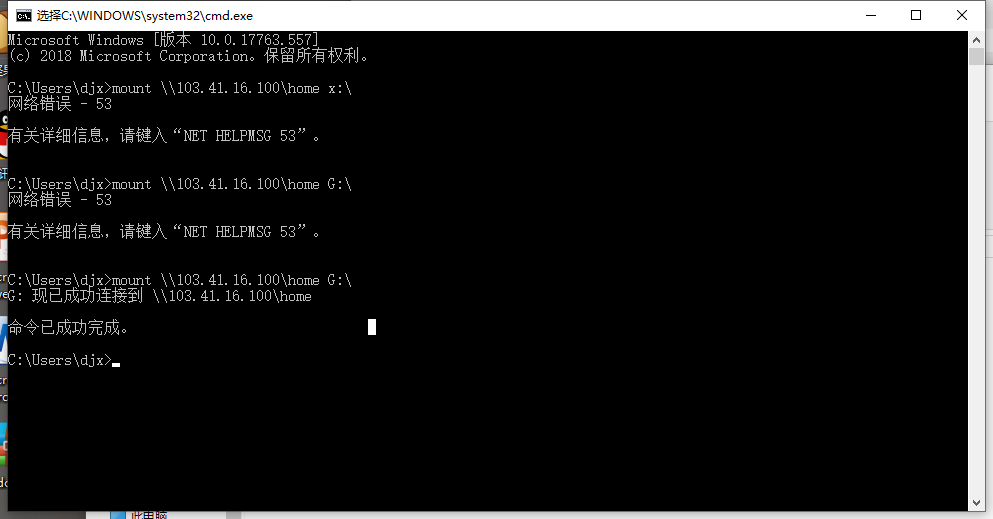
5.3 网络错误 53 内容二
针对的是 windows 2008 server作为客户端mount的时候
如果我们设置为上面的内容后,发现连接的时候还是报 53的错误。我们可以进行下面的第二步设置。
在 配置文件 /etc/exports 设置读写权限的时候 设置参数 no_root_squash,不设置这个不行。
更改配置后需要重启 nfs server 。
systemctl start nfs-server
5.4 网络错误 53 内容三
我们映射的目录权限最好为 777 ,否则可能访问不到。
5.5 网络错误 53 内容四
客户端进行 mount 路径有误。 看下面示例:
例如映射的 目录是 /home ,那么 mount 的命令是 :
mount \\192.168.1.23\home X:\
例如映射的 目录是 /home/test ,那么 mount 的命令是 :
mount \\192.168.1.23\home/test X:\
注意多级目录后面就不是使用 \ 而是用 / 。
5.6 网络错误 53 内容五
映射为本地的磁盘时,我们要选择我们没有使用的磁盘符。选用 X、Y、W等这些平常一般不使用的盘符号。
6. Win 系统安装 NFS client
Windows 2008 server安装NFS Client所需软件
通过Server Manager,
1.添加角色,选中File Services,然后按照向导提示安装。
2.添加Features,安装Remote Server Administration Tools/Role Administration Tools/File Services Tool/Services for Network File System Tools
需要安装Services For Network File System
然后运行Services For Network File system,启动client for NFS
Win10 安装 NFS client
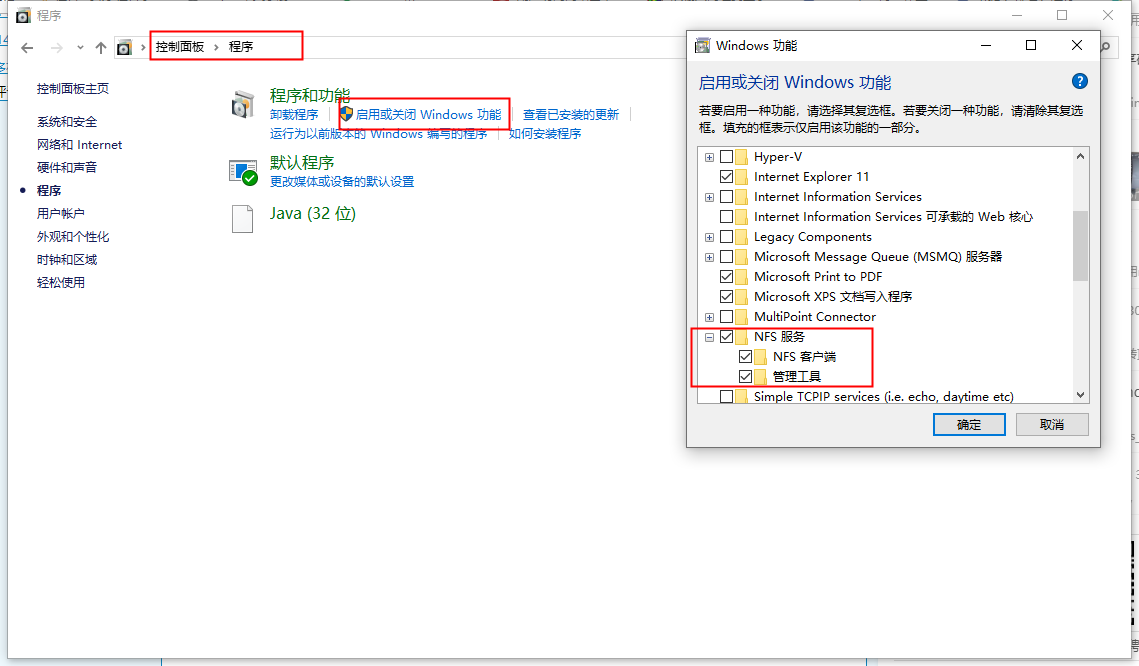



【推荐】国内首个AI IDE,深度理解中文开发场景,立即下载体验Trae
【推荐】编程新体验,更懂你的AI,立即体验豆包MarsCode编程助手
【推荐】抖音旗下AI助手豆包,你的智能百科全书,全免费不限次数
【推荐】轻量又高性能的 SSH 工具 IShell:AI 加持,快人一步
· 开发者必知的日志记录最佳实践
· SQL Server 2025 AI相关能力初探
· Linux系列:如何用 C#调用 C方法造成内存泄露
· AI与.NET技术实操系列(二):开始使用ML.NET
· 记一次.NET内存居高不下排查解决与启示
· 阿里最新开源QwQ-32B,效果媲美deepseek-r1满血版,部署成本又又又降低了!
· 开源Multi-agent AI智能体框架aevatar.ai,欢迎大家贡献代码
· Manus重磅发布:全球首款通用AI代理技术深度解析与实战指南
· 被坑几百块钱后,我竟然真的恢复了删除的微信聊天记录!
· 没有Manus邀请码?试试免邀请码的MGX或者开源的OpenManus吧